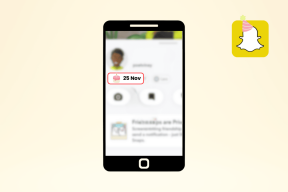Comment mettre à jour les pilotes graphiques dans Windows 11 – TechCult
Divers / / June 08, 2023
Un pilote graphique sert de composant matériel chargé de faciliter la communication entre votre système d'exploitation et l'unité de traitement graphique (GPU). Maintenir votre pilote graphique à jour est crucial, car il optimise non seulement les performances du matériel, mais aussi résout les problèmes potentiels tels que les plantages d'écran, les pannes d'électricité ou le scintillement lors de tâches gourmandes en ressources graphiques. Dans ce guide, nous vous expliquerons comment mettre à jour le pilote graphique de votre ordinateur Windows 11.

Table des matières
Comment mettre à jour les pilotes graphiques dans Windows 11
Vous pouvez mettre à jour les pilotes graphiques sur votre Windows 11 ordinateur à travers trois méthodes différentes, nous les avons toutes expliquées en détail :
Méthode 1: Utiliser le gestionnaire de périphériques
Vous pouvez suivre ces étapes simples pour mettre à jour les pilotes graphiques à partir du gestionnaire de périphériques sous Windows 11.
1. Presse Windows + X touches simultanément. Dans le menu contextuel, cliquez sur Gestionnaire de périphériques.
2. Double-cliquez sur Prises d'écran. Dans la liste déroulante, cliquez avec le bouton droit sur le pilote que vous souhaitez mettre à jour.

3. Cliquer sur Mettre à jour le pilote.

4. Cliquer sur Rechercher automatiquement des pilotes. Si l'utilitaire de mise à jour trouve un meilleur pilote, il l'installera.
A lire aussi: 4 façons de mettre à jour les pilotes graphiques dans Windows 10
Méthode 2: Utilisation des paramètres Windows
Vous pouvez également mettre à jour les pilotes à partir des paramètres Windows, suivez ces étapes pour le faire :
1. Cliquer sur Commencer, puis cliquez sur Paramètres.
2. Dans le La navigation panneau, cliquez sur Windows Update.

3. Cliquer sur Options avancées.
4. Cliquer sur Mises à jour facultatives. Si un pilote graphique est répertorié, cochez sa case, puis cliquez sur Télécharger et installer.

Méthode 3: À partir du site Web du fabricant
De nombreux fabricants de cartes graphiques incluent une application dédiée pour modifier les paramètres et mettre à jour les pilotes. Par exemple, Nvidia a l'expérience Nvidia GeForce. Vous pouvez également mettre à jour votre pilote graphique via ces applications.
1. Clique sur le Recherche barre de la barre d'outils, recherchez Expérience Nvidia GeForce, et ouvrez-le.
2. Clique sur le CONDUCTEURS languette.
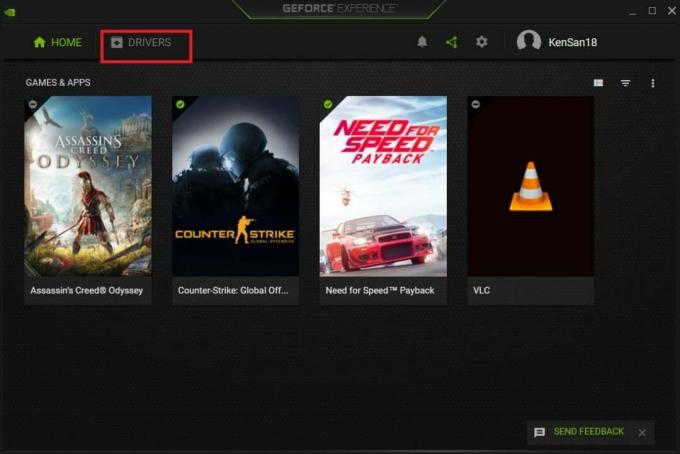
3. Si la mise à jour est disponible, cliquez sur Télécharger. GeForce Experience téléchargera et installera automatiquement le dernier pilote graphique disponible.
A lire aussi: Comment restaurer les mises à jour des pilotes sous Windows 11
Nous espérons que ce guide vous a été utile et vous savez maintenant comment mettre à jour les pilotes graphiques dans Windows 11. Si vous avez des questions, n'hésitez pas à les partager dans la section des commentaires. Dites-nous également quelle méthode vous préférez pour mettre à jour les pilotes graphiques.

Alex Craig
Alex est animé par une passion pour la technologie et le contenu de jeu. Que ce soit en jouant aux derniers jeux vidéo, en se tenant au courant des dernières nouvelles technologiques ou en engageant avec d'autres personnes partageant les mêmes idées en ligne, l'amour d'Alex pour la technologie et les jeux est évident dans tout ce qu'il fait.
Alex est animé par une passion pour la technologie et le contenu de jeu. Que ce soit en jouant aux derniers jeux vidéo, en se tenant au courant des dernières nouvelles technologiques ou en engageant avec d'autres personnes partageant les mêmes idées en ligne, l'amour d'Alex pour la technologie et les jeux est évident dans tout ce qu'il fait.